Agar noutbukda ovoz yo'qolganda muammoga duch kelsangiz, ushbu nosozlikning asosiy mumkin bo'lgan sabablarini doimiy ravishda tekshirishingiz kerak.
1. Sozlamalarda ovoz balandligi o'chirilgan.
Ovoz to'g'ridan-to'g'ri ovoz balandligi sozlamalarida o'chirilganligini tekshirish uchun. Buning uchun ekranning pastki o'ng burchagidagi soat yonidagi karnay belgisiga e'tibor berishingiz kerak. Unga sichqonchaning chap tugmasi bilan bosing va ovoz balandligiga qarang.
2. Noutbukning dinamiklari o'chirilgan.
Noutbukning dinamiklari sozlamalarida o'chirilganligini tekshirish uchun karnay belgisini o'ng tugmasini bosing. Keyinchalik, "Ovoz" menyu bandini tanlashingiz va ochilgan oynada "O'ynatish" yorlig'ini tanlashingiz kerak.
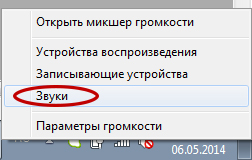
Ijro etish sozlamalari oynasida mavjud audio tinglash qurilmalari ro'yxati ko'rsatiladi. Sizga "Speakers" elementi kerak. Dinamiklar yoqilganligini ko'rsatish uchun karnay belgisi burchagida yashil tasdiq belgisi mavjudligiga ishonch hosil qiling. Agar u erda qizil o'q bo'lsa, siz belgini o'ng tugmasini bosib, "Enable" ni tanlab, karnaylarni yoqishingiz kerak.
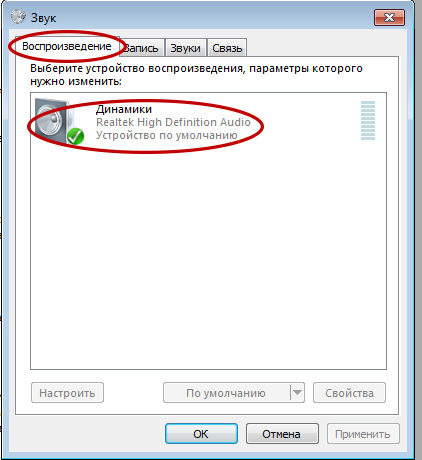
3. Windows Audio xizmati yoqilganligini tekshiring
Noutbukingizda Windows Audio xizmati yoqilganligini tekshirish uchun Xizmatlar oynasini ishga tushirishingiz kerak. Buni buyruq satriga services.msc so'zini kiritish orqali amalga oshirish mumkin (Ishga tushirish - Ishga tushirish). Xizmatlar ro'yxatida siz Windows Audio-ni topishingiz va uning holati "Ishlayotgan" ekanligini tekshirishingiz kerak. Aks holda, uning nomini o'ng tugmasini bosib, "Xususiyatlar" ni tanlab, xizmatni yoqishingiz mumkin.
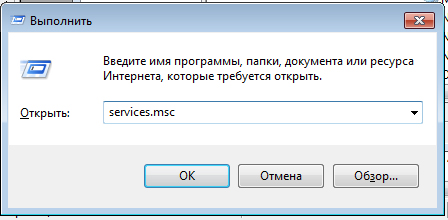
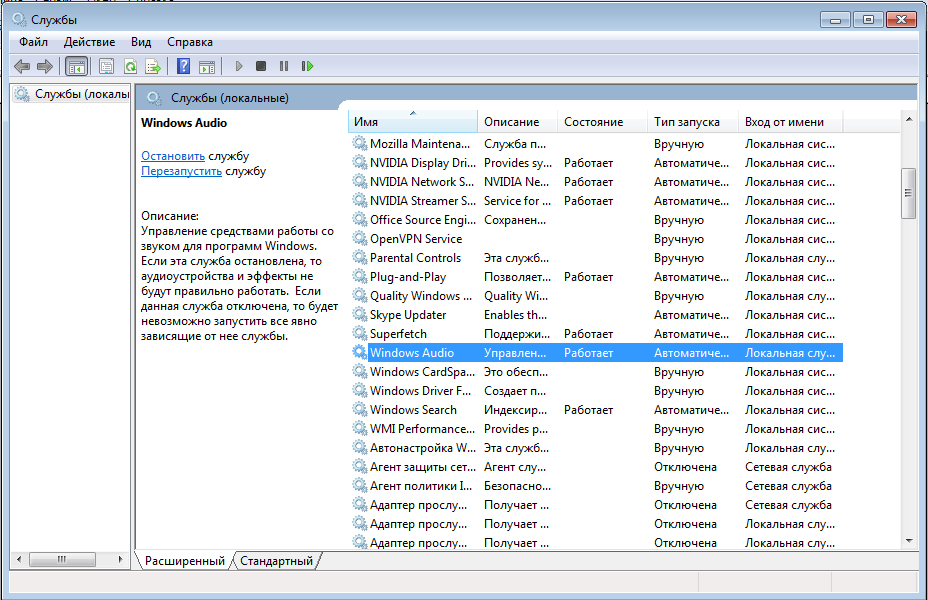
Ochilgan oynada siz "Ishga tushirish" tugmasini bosishingiz va "OK" tugmasini bosishingiz kerak.
4. Haydovchining ish faoliyatini tekshirish
Audio qurilma drayveri ishlayotganligini tekshirish uchun siz "Boshqarish paneli" ga o'tishingiz va "Qurilma menejeri" ni ochishingiz kerak. Qurilmalar ro'yxatida siz "Ovoz, video va o'yin qurilmalari" bo'limini va unda - audio kartangizni topishingiz kerak.
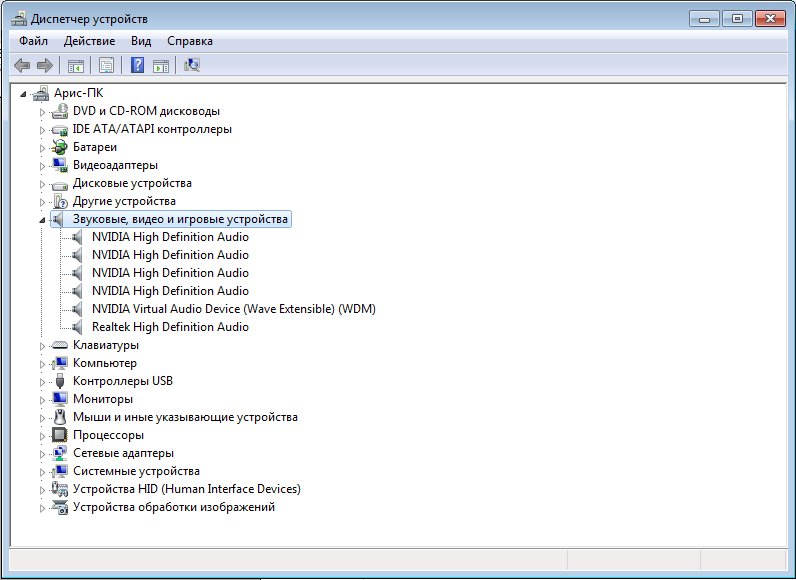
Agar uning yonida undov belgisi bo'lsa, bu sizning qurilma drayverini yangilashingiz kerakligini anglatadi. Buni noutbuk bilan ta'minlangan drayver diskidan yoki ishlab chiqaruvchining rasmiy veb-saytida amalga oshirish mumkin.
5. Karnaylarning ishlashini tekshirish
Dinamiklarning ishlayotganligini tekshirish uchun tashqi dinamiklar yoki naushniklarni 3,5 mm audio uyaga ulab ko‘ring. Agar ularda ovoz mavjud bo'lsa, demak, sabab noutbukning dinamiklarida va ularni tekshirish uchun mutaxassis bilan bog'lanishingiz kerak.
Biroq, agar noutbukda ovoz yo'qolganda, yuqoridagi barcha qadamlar yordam bermasa, siz bilan bog'lanishingiz kerak
